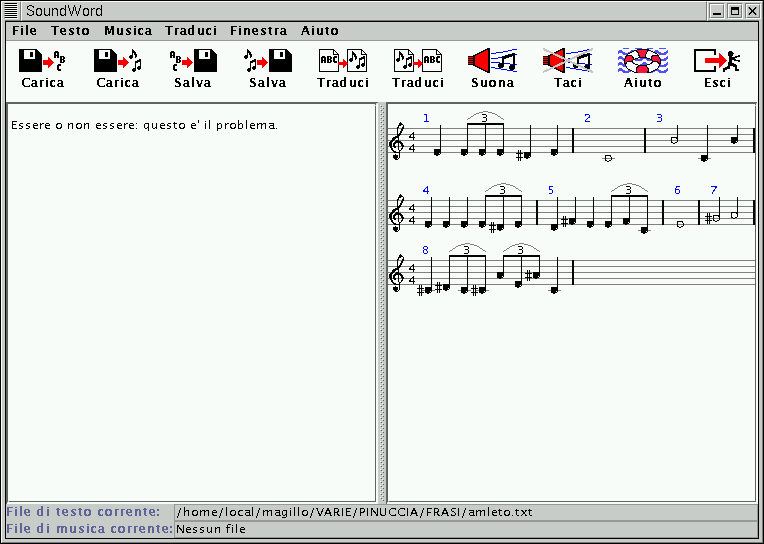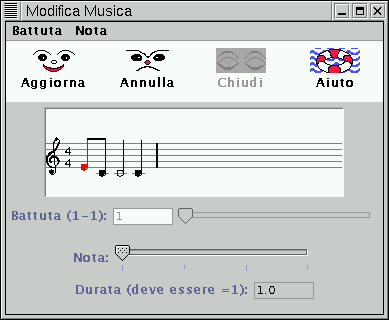SoundWord

Programma ideato da Giuseppina Mancuso e realizzato da
Paola Magillo
(C) Worldwide Copyright - Tutti i diritti riservati
Istruzioni per l'uso di SoundWord
Le seguenti istruzioni per l'uso di SoundWord sono anche
incluse nel programma come aiuto-in-linea.
La finestra principale
SoundWord inizialmente mostra una finestra
contenente l'icona del programma e l'informazione sul copyright.
Dopo pochi secondi appare la finestra principale di SoundWord.
La finestra principale di SoundWord e' cosi' organizzata:
- Una barra di menu' (in alto).
- Un insieme di bottoni che replicano le funzioni piu' frequentemente usate dei menu'
(appena sotto la barra di menu').
- Un'area centrale divisa in due parti (potete scegliere tra una divisione verticale
oppure orizzontale mediante il menu' "Finestra").
L'area a sinistra (o in alto) contiene il testo corrente.
L'area a destra (o in basso) contiene la musica corrente.
- Due riquadri in basso che mostrano i nomi dei file correnti di testo e di musica
(se il testo e/o la musica corrente sono stati caricati da o salvati su un file).
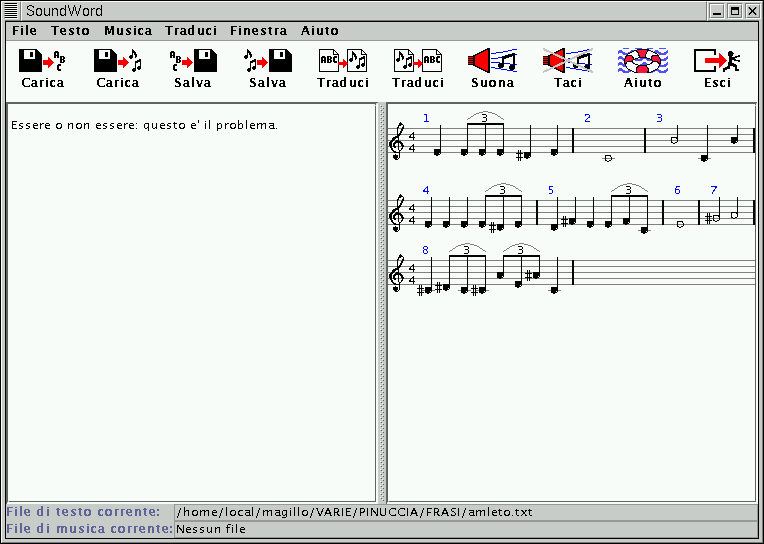
Area del testo
Potete scrivere direttamente nell'area di testo, caricare un testo da file,
oppure ottenere un testo traducendo una musica.
Potete tradurre in musica il testo corrente usando il menu' "Traduci".
Area della musica
Potete ottenere una musica traducendo un testo, oppure potete caricarla da
file (in formato SoundWord). I numeri in blu indicano la progressione delle
battute.
Potete ritradurre la musica corrente in testo usando il menu' "Traduci".
Barra dei menu'
Menu' "File": carica e salva un file di testo o di musica.
- "Pulisci": ripulisce l'area di testo o di musica.
- "Carica": carica un file di testo o di musica.
- "Salva": salva il testo o la musica sul file il cui nome e' mostrato
nel riquadro in fondo alla finestra.
- "Salva con nome": salva il testo o la musica su file, chiedendo il nome del file.
Il formato dei file di musica caricati e salvati e' un formato interno di SoundWord.
- "Salva file MIDI" salva la musica su file in formato musicale standard "MIDI"
(Musical Instrument Digital Interface), che puo' essere suonato da altri programmi
in commercio.
Menu' "Testo": operazioni sul testo contenuto nell'area di testo.
- "Piu' grande/piu' piccolo": mostra il testo in caratteri di dimensione
piu' grande o piu' piccola.
- "Seleziona tutto": seleziona tutto il testo per usarlo in operazioni
successive.
- "Copia": memorizza il testo selezionato per duplicarlo.
- "Taglia": cancella il testo selezionato. Se il testo e' stato
memorizzato, rimane memorizzato e puo' ancora essere duplicato.
- "Incolla": inserisce una copia del testo memorizzato (non del testo
selezionato!) alla posizione del cursore.
Potete anche modificare il testo usando direttamente la tastiera dopo avere
posizionato il cursore dentro l'area di testo.
Menu' "Musica": operazioni sulla musica contenuta nell'area di musica.
- "Piu' grande/piu' piccolo": mostra la musica con caratteri grafici
di dimensione piu' grande o piu' piccola.
- "Modifica": apre una finestra secondaria contenente funzioni per
modificare la musica (vedere istruzioni separate).
- "Suona": suona la musica.
- "Taci": smette di suonare la musica.
- "Velocita': imposta velocita' di esecuzione della musica, viene applicata
anche al file Midi (vedere menu' File).
- "Accompagnamento": sceglie il tipo di accompagnamento per suonare la musica,
ha effetto anche sul file Midi (vedere menu' File).
Menu' "Traduci": traduzione fra testo e musica.
- "Testo in musica": traduce in musica il testo contenuto nell'area di testo.
La musica ottenuta dalla traduzione viene mostrata nell'area di musica. Se tale
area conteneva gia' una musica, la nuova musica proveniente dalla traduzione la
soprascrive.
- "Musica in testo": traduce la musica contenuta nell'area di musica,
con comportamento simmetrico.
La traduzione di un testo in musica non e' unica. Traducendo piu' volte lo
stesso testo si possono ottenere lievi differenze relative alla
distribuzione delle lunghezze delle note all'interno delle battute.
Menu' "Finestra": impostazione della divisione della finestra principale
(divisione in orizzontale o in verticale).
Menu' "Aiuto": mostra informazioni di aiuto.
- "Versione": informazioni sulla versione del programma, gli autori e
il copyright.
- "Scopo": spiega lo scopo di SoundWord.
- "Guida all'uso": guida all'uso di SoundWord.
- "Modificare la musica": istruzioni specifiche per modificare la musica prodotta
da SoundWord.
- "Note & tastiera": mostra la rappresentazione grafica delle 12 note sulla tastiera
e sul pentagramma.
Le informazioni relative alle ultime quattro voci sono mostrate in una
finestra secondaria organizzata a schede.
La finestra "Modifica musica"
Selezionando "Modifica", dal menu' "Musica" della finestra principale, si
apre una finestra secondaria che permette di modificare la musica generata
da SoundWord, o di scrivere musica ex novo.
La finestra presenta:
- Una barra di menu'.
- Quattro bottoni collocati sotto la barra.
- Un'area grafica (al centro) che contiene la battuta musicale in corso di modifica.
- Alcuni dispositivi di controllo collocati sotto l'area grafica.
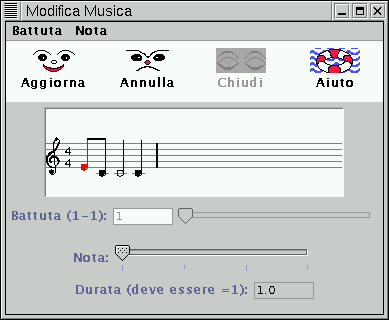
Barra dei menu'
Menu' "Battuta": aggiunta, selezione e cancellazione di battute.
- "Scorri batture": seleziona una battuta della musica.
La battuta selezionata e' mostrata nell'area grafica sottostante.
Selezionare una battuta e' il primo passo per modificarla o cancellarla
(vedere sotto).
- "Aggiungi battuta in fondo": aggiunge una nuova battuta alla fine
della musica.
Tale battuta initialmente contiene una sola nota (DO) della durata di 4/4.
- "Cancella questa battuta": cancella la battuta selezionata, cioe' quella
mostrata nell'area grafica.
Potete anche selezionare una battuta inserendone il numero nel riquadro
situato sotto l'area grafica, o agendo sulla barra a scorrimento situata
vicino al riquadro.
I numeri delle battute sono mostrati in blu nell'area di musica della
finestra principale.
Menu' "Nota": modifica della battuta selezionata.
In qualsiasi momento una nota della battuta e' evidenziata in rosso.
Questa e' la nota su cui agiranno le modifiche.
Non potete aggiungere o cancellare note singole nella battuta.
Invece, potete aggiungere o cancellare gruppi di note.
Per gruppo qui si intende una serie di note disegnate con un unico tratto
senza staccare la matita dal foglio (per esempio: una terzina di note unite
da una linea trasversale).
- "Cambia nota...": cambia il valore della nota rossa.
- "Scorri note...": sposta la nota rossa.
Come alternativa, per spostare la nota rossa potete usare la barra di
scorrimento situata in basso.
- "Aggiungi gruppo in fondo": aggiunge un nuovo gruppo, di tipo a scelta.
Il gruppo viene aggiunto in fondo alla battuta ed inizialmente tutte le note sono DO.
- "Cancella questo gruppo": cancella il gruppo contenente la nota rossa.
Le modifiche alla battuta selezionata sono riportate sulla musica (mostrata nella
finestra principale) solo dopo la pressione del bottone "Aggiorna" (faccia sorridente).
Potete anche annullare le modifiche premendo il bottone "Annulla" (faccia triste).
Aggiungere e cancellare gruppi puo' portare temporaneamente ad una durata della battuta
diversa da 4/4 (=1).
Non si puo' premere il bottone "Aggiorna", ne' spostarsi su altre battute, finche' la
durata della battuta non torna ad essere 4/4.
Il riguadro situato subito sopra l'area grafica mostra la durata attuale della battuta.
Ritorno alla pagina principale.